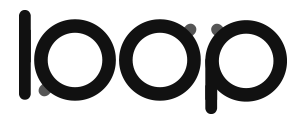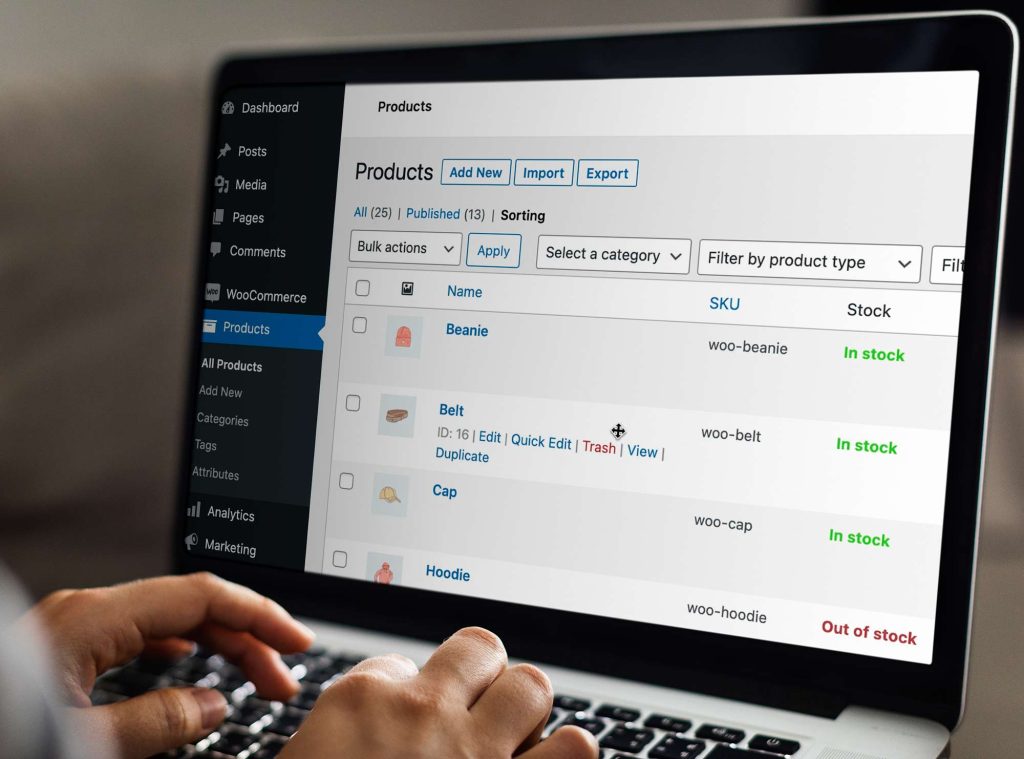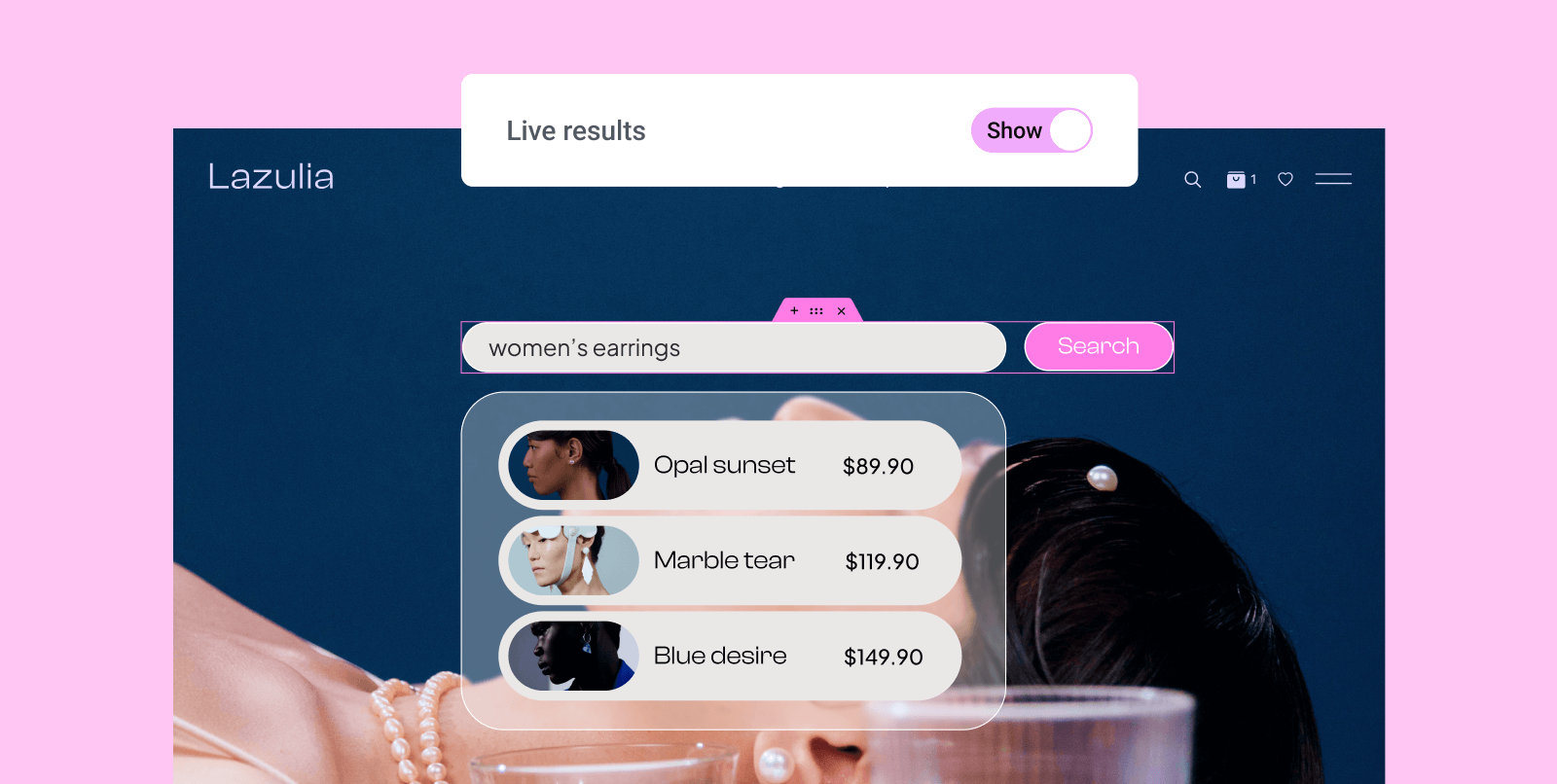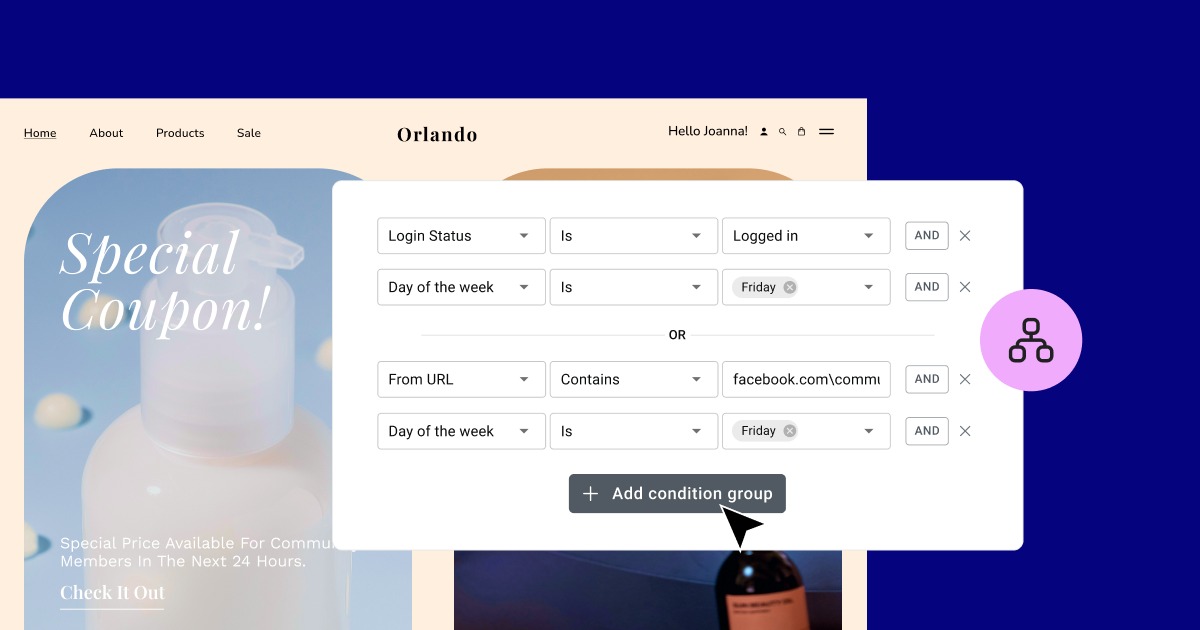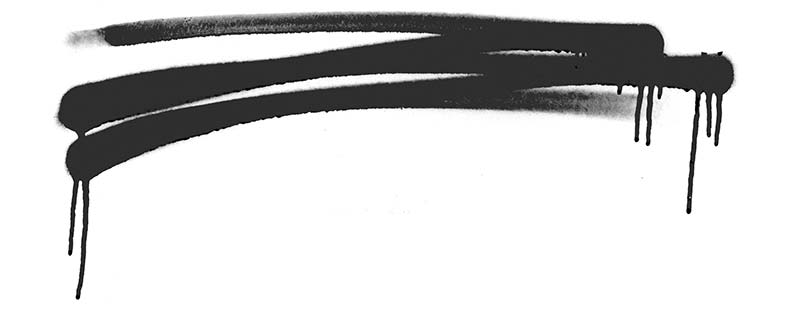¿Busca la manera de editar en bloque los precios de varios productos? Tranquilo, te vamos a ayudar a hacerlo. En este artículo te vamos a mostrar 3 métodos para cambiar los precios de WooCommerce de forma masiva.
ÍNDICE DEL ARTÍCULO
Toggle¿Por qué cambiar todos los precios de tus artículos en Woocommerce?
En más de una ocasión hemos recibido la petición de alguno de nuestros clientes con tienda online activa de cambiar los precios de sus productos de forma masiva, es decir, de todos los productos de la tienda. Muchas veces la razón es que sus proveedores les incrementan un tanto por ciento el valor de los productos y nuestro cliente debe repercutir esa subida a sus usuarios.
Otros usuarios necesitan cambiar los precios de determinados productos para generar con ellos ofertas puntuales con limitaciones en el tiempo. Cambian el precio de sus productos de forma masiva y una vez terminada la promoción se revierten las cantidades.
Si tienes una tienda con muchos productos, cambiar todos los precios uno a uno puede ser una tarea ardua y que no esté exenta de errores. Además sería una pérdida de tiempo completamente ineficaz. Cambiar lo precios de forma masiva te hará tu trabajo más rápido y seguro.
En definitiva, son muchas y muy comunes las causas por las que puedes necesitar cambiar los precios de Woocommerce de forma masiva. Te vamos a explicar cómo hacerlo.
Cómo cambiar los precios de Woocommerce de forma masiva
En este artículo vamos a explicar 3 métodos diferentes de cambiar precios de Woocommerce de forma masiva y que dependiendo de la situación en la que se apliquen serán más o menos convenientes.
1. Cambiar precios con las opciones de Woocommerce
Esta es una buena opción si tienes varios productos simples y necesitar actualizarlos (ojo: no funciona con productos variables, agrupados o suscripciones).
Woocommerce te permite, de forma nativa, cambiar el precio a varios productos a la vez seleccionando todos los artículos que quieras en el listado de productos, seleccionar “Editar” en el desplegable “Acciones en lote” y pulsando en “Aplicar”.
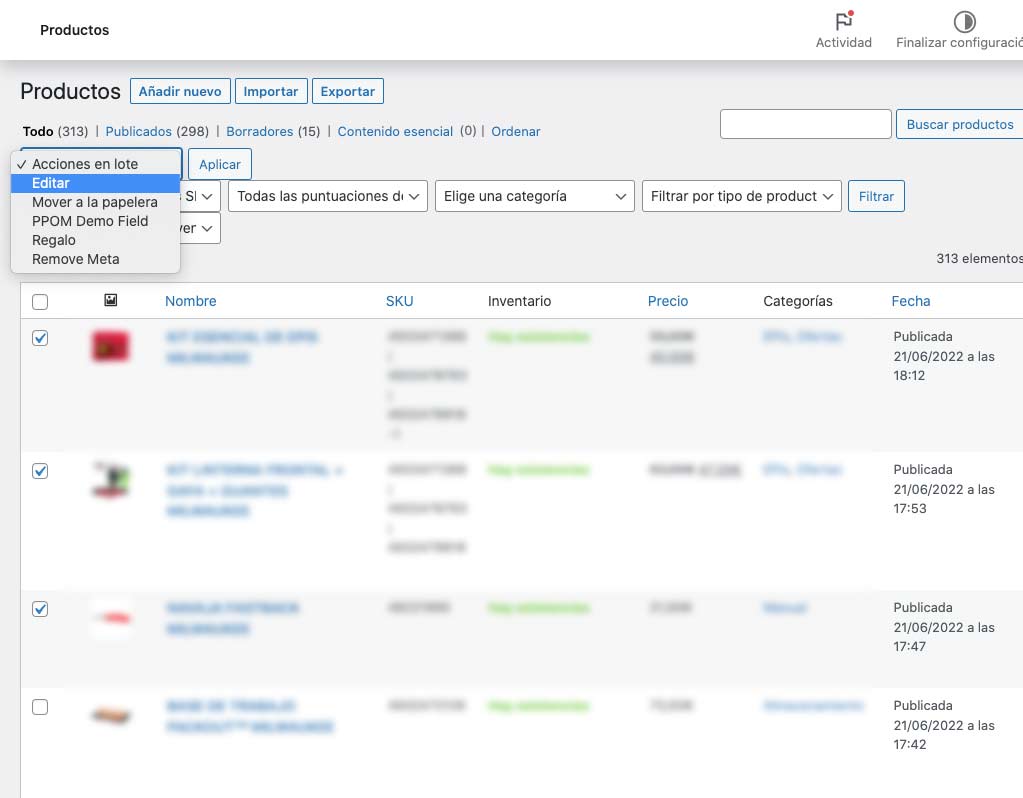
Te aparecerá un recuadro de edición rápida de los productos donde podrás editar el precio de varios productos a la vez. En este caso tendrás que ir a “Datos del producto” > Precio y Oferta y cambiar los precios.
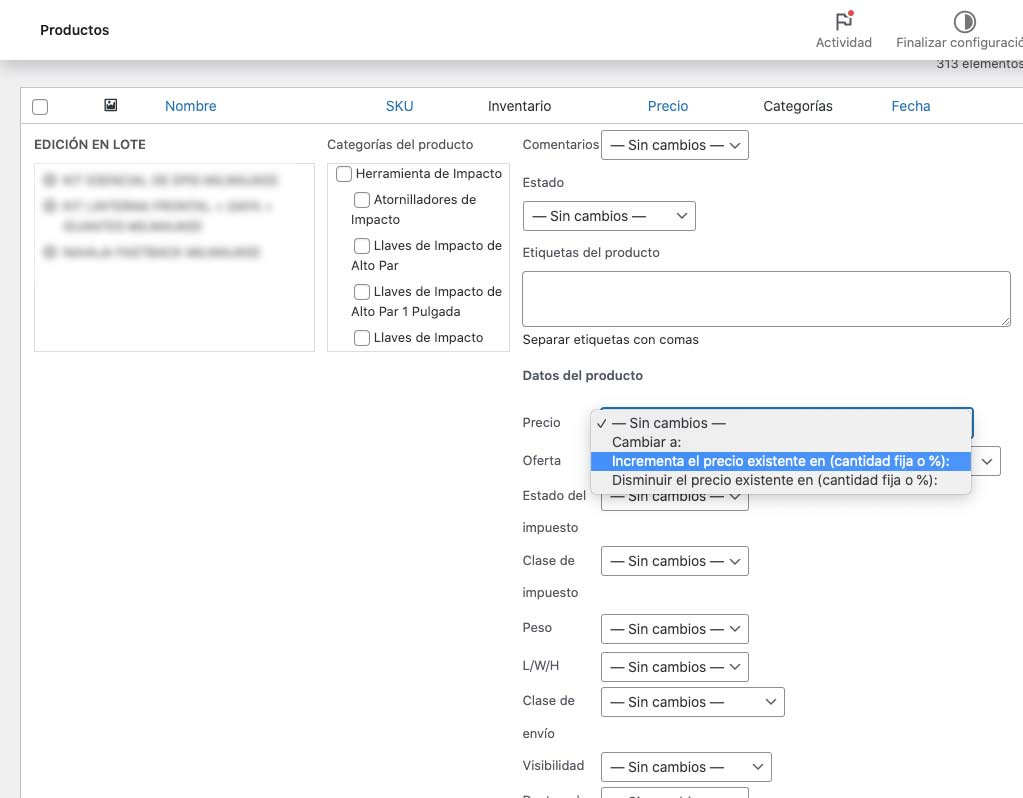
¿De que manera te permite Woocommerce cambiar los precios a varios productos a la vez?. Con Woocommerce puedes:
- Precio: puedes poner el mismo precio a todos los artículos o incrementar o reducir el precio en una cantidad fija o en un porcentaje concreto.
- Oferta: lo mismo que con el precio, puedes poner la misma oferta a todos los artículos o incrementar o reducir el precio de la oferta en una cantidad fija o en un porcentaje concreto.
Ten en cuenta que puedes aplicar los cambios de precios filtrando los productos por categorías, tipos de productos, marcas, etc.
Una vez que hayas cambiado los precios debes “Aplicar los cambios”. Y ya está, Woocommerce cambiará los precios de varios productos a la vez en la forma en la que le hayas indicado.
2. Cambiar precios exportando e importando un CSV
Este método implica que generes un archivo CSV con todos los datos de tus productos. Este archivo lo editarás de forma manual con tu programa y después lo volverás a importar a tu woocommerce para actualizar los precios. Te explicamos como hacerlo.
Primero exportarás todos los datos de tus productos. Para ello debes accedes a la pestaña Productos de Woocommerce > Todos los productos > Exportar (sobre el listado de productos).
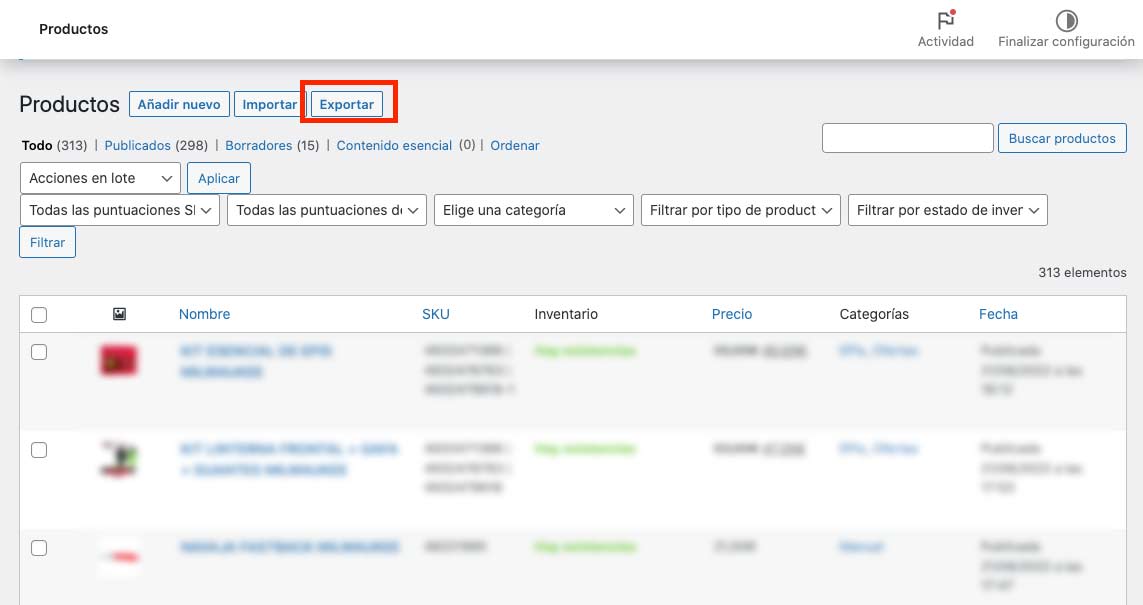
Esto te abrirá una ventana de opciones que te permitirá seleccionar aquellas que más se ajusten a tus necesidades. Nosotros te recomendamos que selecciones la pestaña de “ Sí, exporta todos los meta personalizados” y pinches en “Generar CSV”.
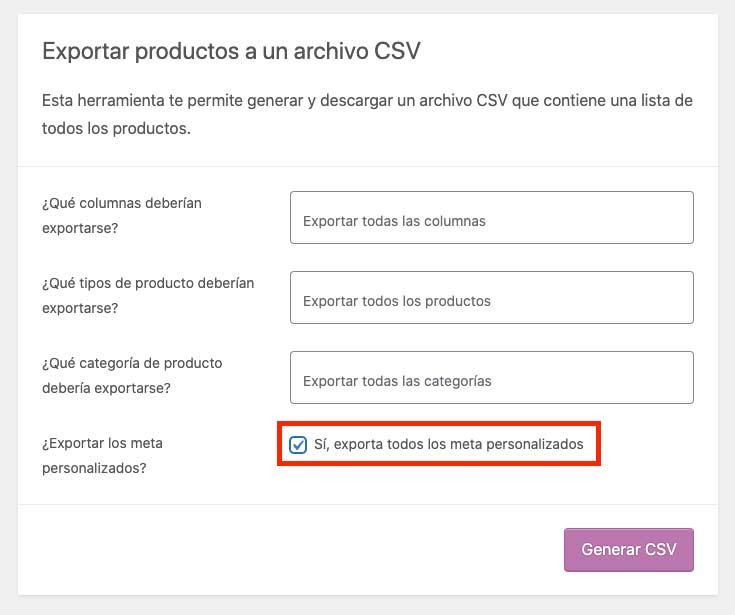
A continuación se descargará un archivo CSV que deberás editar en un programa como Microsoft Excel. En este caso debes cambiar los precios en las columnas de “Precio Rebajado” y “Precio Normal”.
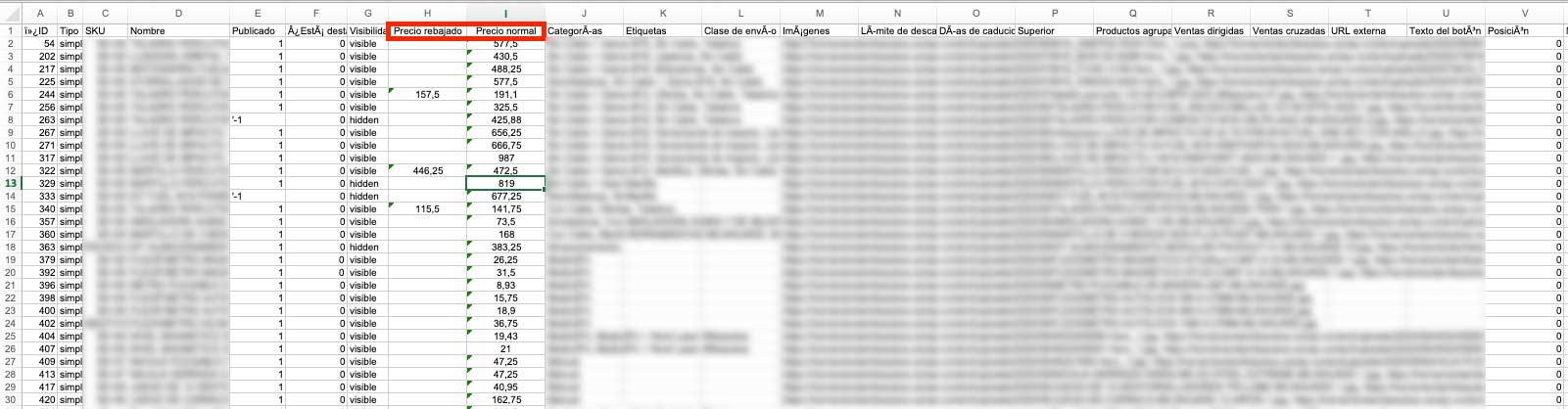
Después debes volver a tu Woocommerce > Todos los productos > Importar. Se abrirá una ventana que te permitirá subir el CSV editado con los nuevos precios. Es importante que señales en esa ventana la opción de “Actualizar productos existentes”. Después deberás seguir los pasos del asistente.
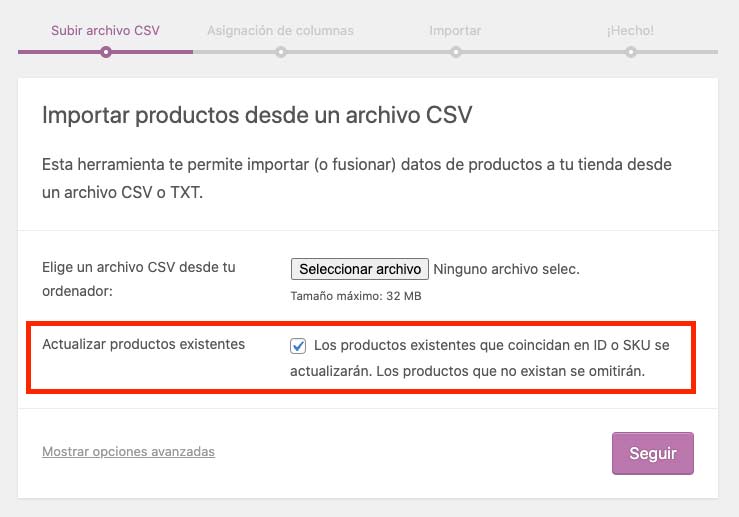
3. Mediante un plugin
Existen algunos plugins en WordPress que pueden realizar la tarea de cambiar los precios de Woocommerce de forma masiva con unos sencillos pasos.
Nosotros vamos a hablaros de uno que hemos utilizado en algunas ocasiones. Se trata del plugin ELEX WooCommerce Advanced Bulk Edit Products, Prices & Attributes.
Es un plugin gratuito (dispone de versión de pago) que no solo te permite cambiar precios sino que también podrás cambiar títulos, stock, cantidades, etc.
Una vez que los has instalado debes ir a Woocommerce > Bulk Edit Products > Seleccionar los productos que desees (puedes filtrar por categorías, tipos, atributos, etc.) .
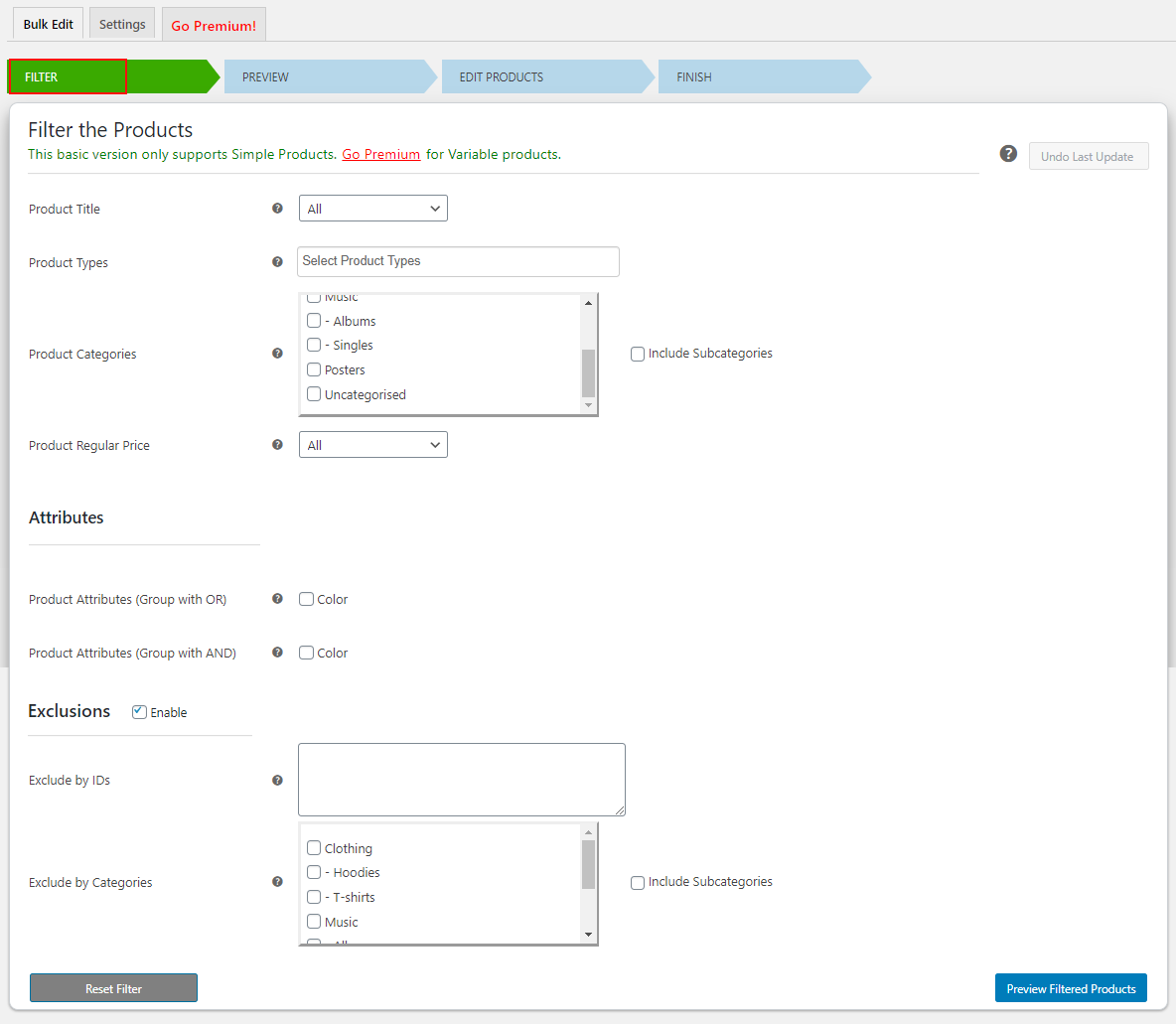
Una vez hayas seleccionado las opciones debe continuar el asistente a una previsualización de los productos que se actualizarán.
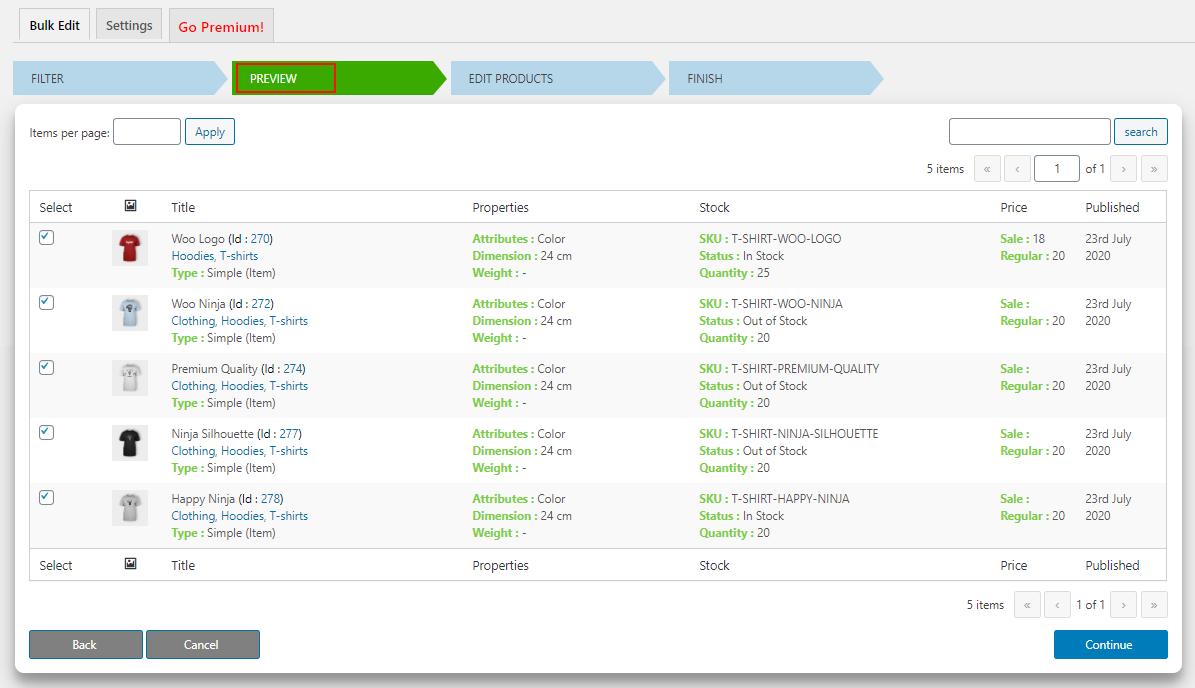
Después señalarás los cambios en Precio Normal y Precio Rebajado y pulsar en finalizar.
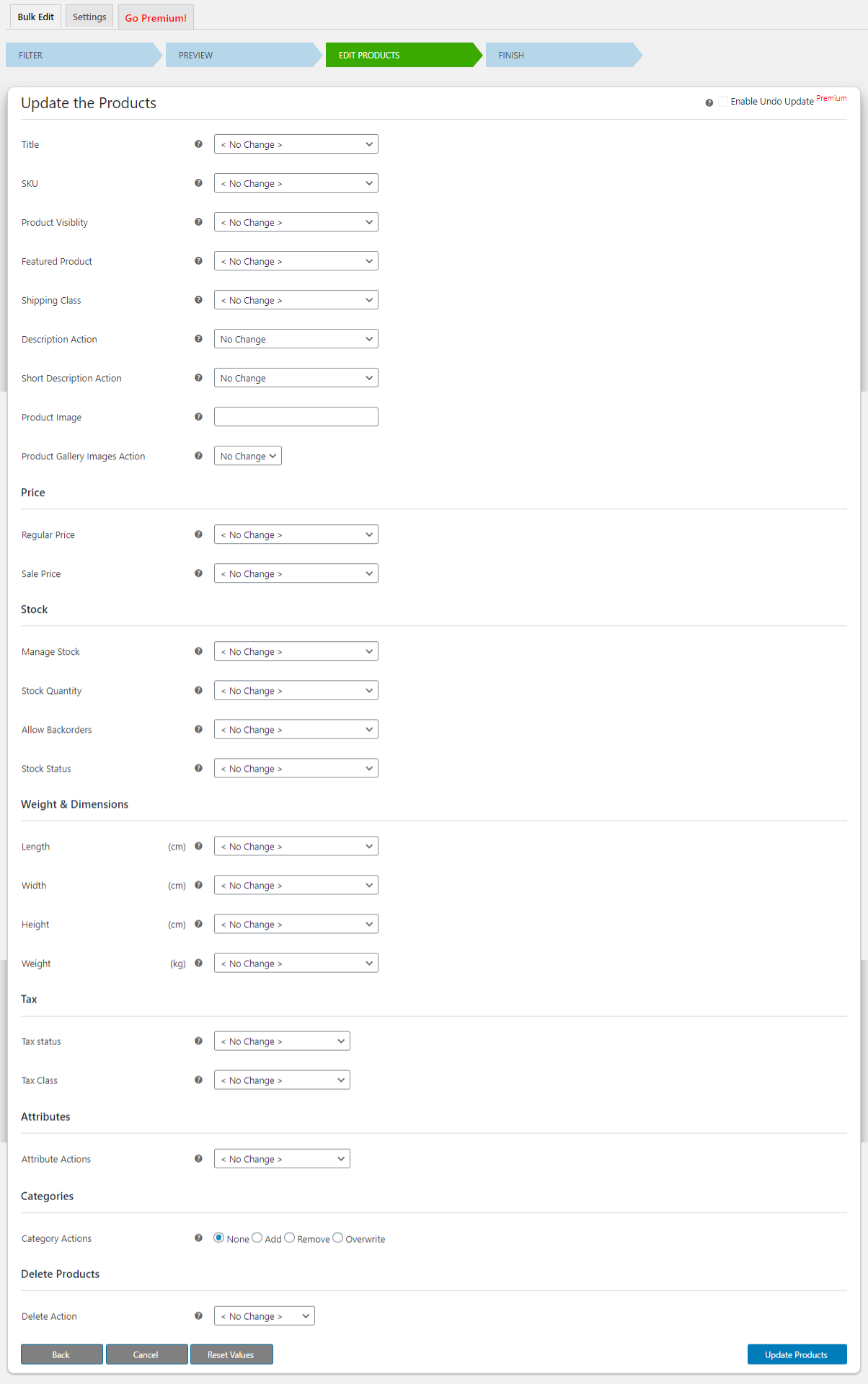
Conclusión
Son muchos los motivos por los que puedes necesitar cambiar los precios de varios productos a la vez. Si lo haces a mano puedes eternizarte y cometer errores, sobre todo si tienes un listado «infinito» de productos. Si aplicas alguno de los métodos probablemente conseguirás tus objetivos y optimizarás los procesos de tu tienda.
Recuerda que puedes contactar con nosotros si quieres realizar tu tienda online. Estaremos encantados de escuchar tu proyecto.